4 Ultimate ratkaisut siitä, miten varmuuskopioida iPhone Notes
Huomaa joitakin triviaaleja tai tärkeitä asioita iPhonessa pitäisi olla hyvä tapa. Tapauksessa sinun tulisi tietää iPhone-muistiinpanojen varmuuskopiointi. Se on tapa välttää puuttuvat tärkeät tapahtumat tai jotain helppoa unohtaa. Kun tallennat iPhone-muistiinpanoja, voit käyttää eri laitteita, kuten iPadia tai pilvipalvelua.
Mikä on paras ratkaisu varmuuskopioimaan joitakin tärkeitä iPhone-muistiinpanoja? Artikkelissa luetellaan 4 usein käytetyt menetelmät iPhone-muistiinpanojen tallentamiseen toiseen paikkaan, jota voit viitata haluamallasi tavalla. Haluatko tallentaa muistiinpanoja iPhonesta Macille tai tietokoneelle tai varmuuskopioida iPhonen muistiinpanoja iCloud / iTunesille, voit aina löytää sopivan ratkaisun.
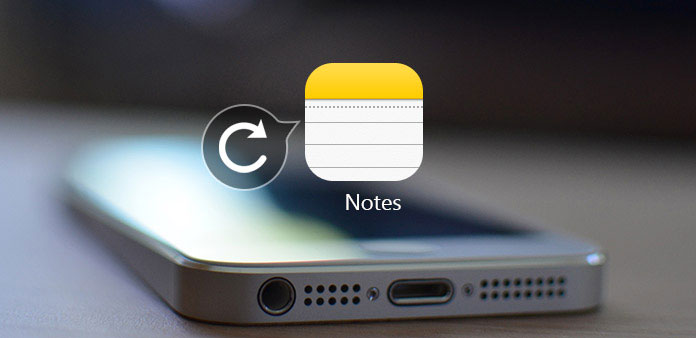
Osa 1: Paras tapa varmuuskopioida iPhone-muistiinpanot
Haluatko varmuuskopioida iPhone-muistiinpanot tietokoneeseen vai jakaa iPhone-muistiinpanoja muihin laitteisiin ystävien tai perheen kanssa, Tipard iPhone Transfer on paras iPhone-siirto-ohjelmisto. Se täyttää kaikki tarpeesi siirtää, hallita ja varmuuskopioida iPhone-muistiinpanoja ja muita tiedostoja.
- 1. Siirrä muistiinpanoja, musiikkia, videoita, valokuvia ja muita tiedostoja tietokoneelle.
- 2. Varmuuskopioi iPhone-muistiinpanot, yhteystiedot ja useat muut tiedostomuodot.
- 3. Voit siirtää tiedostoja iOS-laitteiden välillä suoraan tai jopa synkronoida iTunesiin.
- 4. Tuetaan uusinta iOS 17 -puhelinta ja yhteensopiva kaikkien iPhone-, iPad- ja iOS-laitteiden kanssa.
- 5. Yhteensopiva Windowsin ja Macin kanssa, jonka avulla voit varmuuskopioida iPhone-muistiinpanot Macille tai tietokoneelle.
IPhone-muistiinpanojen varmuuskopiointi Tipard iPhone Transferin kanssa
Lataa ja asenna ohjelma
Lataa Tipard iPhone Transfer Ultimate viralliselta verkkosivustolta ja asenna ohjelma. Tämän jälkeen käynnistä ohjelma tietokoneellasi. Liitä iPhone tietokoneeseen USB-kaapelilla.
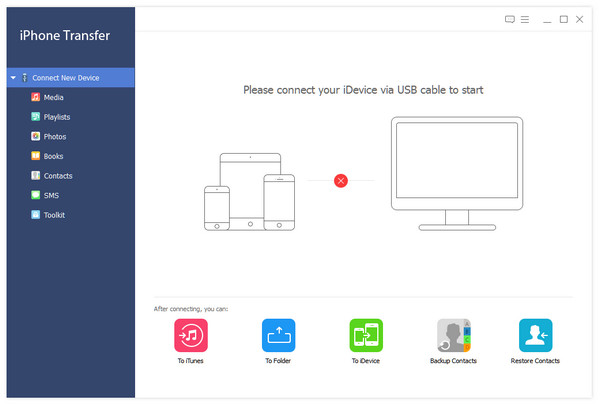
Valitse iPhone-muistiinpanoja varmuuskopioon
Skannauksen jälkeen iPhonessa on erilaisia tiedostotyyppejä, kuten valokuvia, videoita, viestejä, musiikkitiedostoja, kirjoja, muistiinpanoja ja muita tiedostoja. Valitse haluamasi iPhone-muistiinpanot varmuuskopiointia varten.
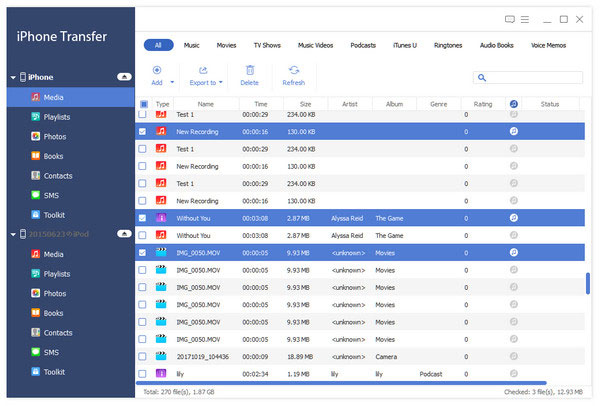
Varmuuskopioi iPhone-muistiinpanot tietokoneeseen
Valitse iPhone-muistiinpanot, jotka haluat varmuuskopioida, ja napsauta "Vie kohteeseen" -vaihtoehtoa. Valitse sitten "Vie tietokoneeseen" tai "Vie iTunes-kirjastoon", jos haluat varmuuskopioida iPhone-muistiinpanot tietokoneelle tai iTunesille. Tiedoston varmuuskopiointi vie vain muutaman sekunnin.
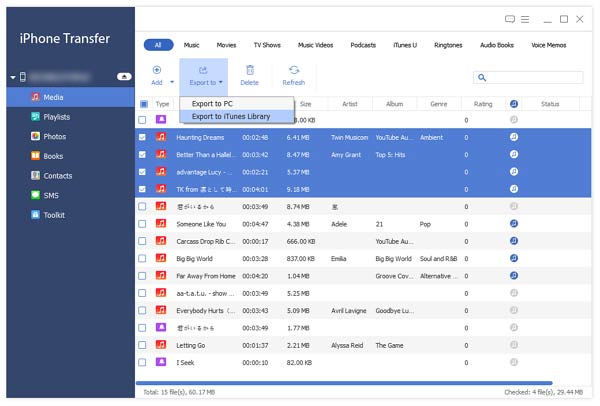
Osa 2: Kuinka Varmuuskopioi iPhone-muistiinpanoja iCloudiin
iCloud on Apple-oletusratkaisu varmuuskopioida iPhone-muistiinpanoja, valokuvia, yhteystietoja ja paljon muuta. Se tarjoaa myös musiikki- ja videopalvelun, joka on melkein helpoin tapa varmuuskopioida iPhone-tiedot. Mikä tärkeintä, voit varmuuskopioida iPhonen automaattisesti iCloudiin, kun otat automaattisen synkronoinnin käyttöön.
ICloudin käyttäminen iPhonen Notes-varmuuskopiointiin
Vaihe 1: Siirry kohtaan "Asetukset"> "iCloud"> "Tallennus ja varmuuskopiointi" iPhonellasi tai muilla iOS-laitteilla. Valitse sitten "iCloud Backup" ja ota se käyttöön.
Vaihe 2: Avaa "iCloud" ja ota sitten "Notes" -vaihtoehto varmistaaksesi, että iPhone-varmuuskopiointi tallennetaan iCloud-tallennustilaan.
Vaihe 3: Ota iCloud-varmuuskopio käyttöön ja napauta "Back Up Now" ja sitten iCloud varmuuskopioi tiedostot automaattisesti, mukaan lukien iPhone-muistiinpanot.
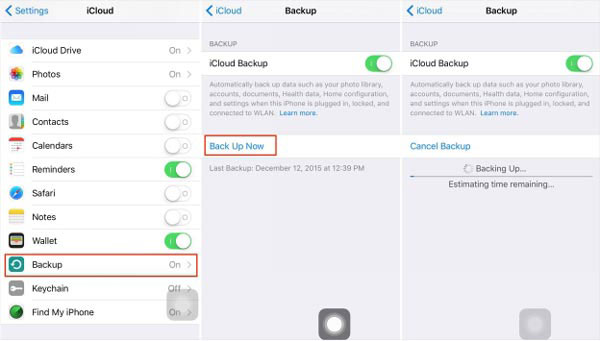
Osa 3: Kuinka varmuuskopioida muistiinpanoja iPhonessa iTunesin kanssa
iTunes on toinen virallinen ohjelmisto, joka voi siirtää videoita, valokuvia ja muita tietoja iPhonesta tietokoneeseen varmuuskopiointia varten. Lisäksi voit siirtää muistiinpanoja tietokoneesta iPhoneen. Se on toinen hyödyllinen ja suosittu tapa varmuuskopioida iPhone-muistiinpanot tietokoneelle.
ITunesin käyttäminen iPhone-muistiinpanojen varmuuskopiointiin
Vaihe 1: Liitä iPhone tietokoneeseen USB-kaapelilla, iTunes käynnistyy automaattisesti havaitessaan laitteen. Voit myös avata iTunesin tietokoneellasi.
Vaihe 2: Napsauta "Yhteenveto" ja valitse "iCloud" automaattisesti varmuuskopioinnista. Ja napauta sitten "Back Up Now" -painiketta varmuuskopiointi iPhonelle, mukaan lukien iPhone-muistiinpanot.
Vinkkejä: Sinun pitäisi sulkea iCloud iPhonessa, koska iTunes ei varmuuskopioi, jos iCloud iPhone-laitteessasi on päällä. Et kuitenkaan pääse käsiksi iTunesiin, jotta voit tarkastella iPhone-muistiinpanoja tietokoneessa.
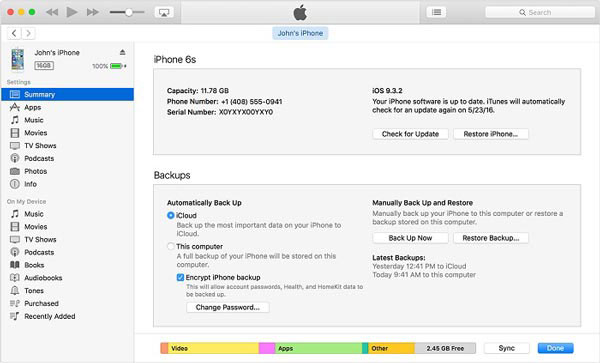
Osa 4: Miten tallennetaan iPhone-muistiinpanoja Gmailin kautta
Jos haluat varmuuskopioida iPhone-muistiinpanoja Android-laitteille, Gmailin tulee olla suositeltu palvelu. Google Sync pystyy synkronoimaan sähköpostiviestejä, kalentereita ja yhteystietoja, mutta Gmail-tiliä voidaan käyttää myös iPhone-muistiinpanojen varmuuskopiointiin. Lisätietoja siitä, miten synkronoidaan muistiinpanot iTunesin kanssa, kuten alla.
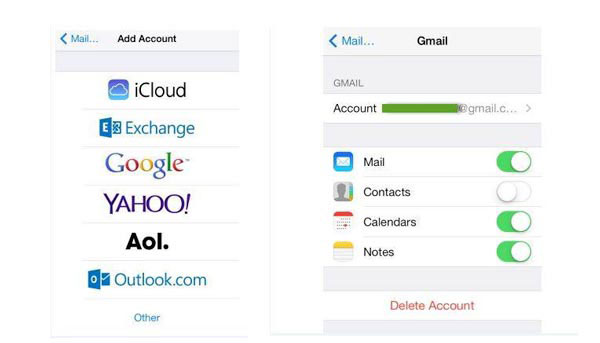
IPhone-muistiinpanojen varmuuskopiointi Gmailissa
Vaihe 1: Valitse iPhonesta "Asetukset"> "Sähköposti, yhteystiedot, kalenterit"> "Lisää tili". Tämän jälkeen voit valita Gmail-tilin lisätäksesi Google.
Vaihe 2: Anna Gmail-tilisi nimi ja kirjautumistiedot. Voit lisätä Gmail-tilin varmuuskopioimaan iPhone-muistiinpanot suoraan.
Vaihe 3: Varmista, että Gmail-näytön "Notes" -vaihtoehdon avulla voit varmuuskopioida iPhone-muistiinpanoja Gmailiin nyt.
Yhteenveto
Kun haluat tallentaa iPhone-muistiinpanoja tai muita tiedostoja, luetellut 4-menetelmät voivat tallentaa tai synkronoida tärkeät muistiinpanot PC / Mac / iCloud / iTunes -ohjelmaan sen mukaisesti. Ratkaisujen prosesseja on helppo seurata. Jos sinun on tallennettava muistiinpanoja iPhonesta iPadiin tai muuhun iOS-laitteeseen, iCloudin pitäisi olla mukava ratkaisu. Android-laitteiden osalta sinun tulee käyttää Gmailia synkronoimaan muistiinpanoja iPhonesta Gmail-tiliin. Tipard iPhone Transfer Ultimate on tehokkain ohjelmisto synkronoimaan iPhone Notesin PC: lle tai Macille. Lisäksi voit valita tärkeät iPhone-muistiinpanot tietokoneeseen vain sen sijaan, että siirrettäisiin kaikki tiedostot. Sen pitäisi olla lopullinen ratkaisu, jonka sinun on otettava huomioon iPhone-muistiinpanojen varmuuskopiointiin. Lataa ohjelma heti kokeiluversion ajaksi.







